图书明细清单表
- 格式:doc
- 大小:18.79 KB
- 文档页数:1
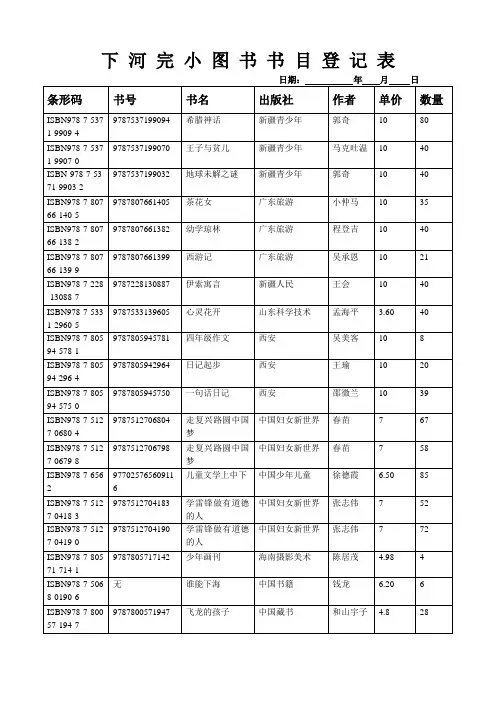
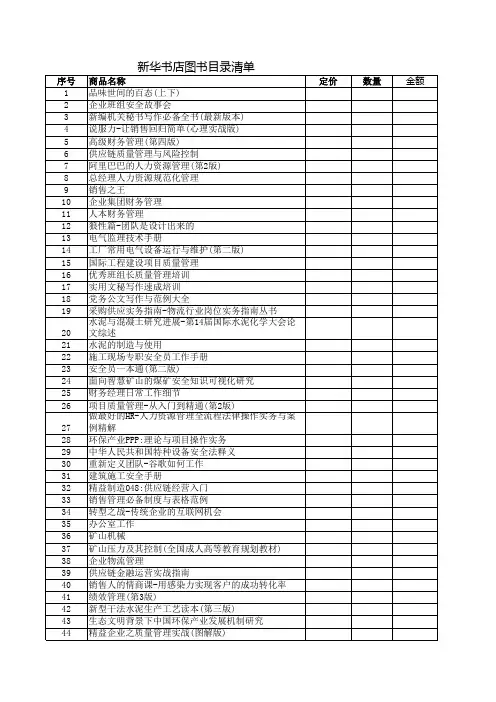
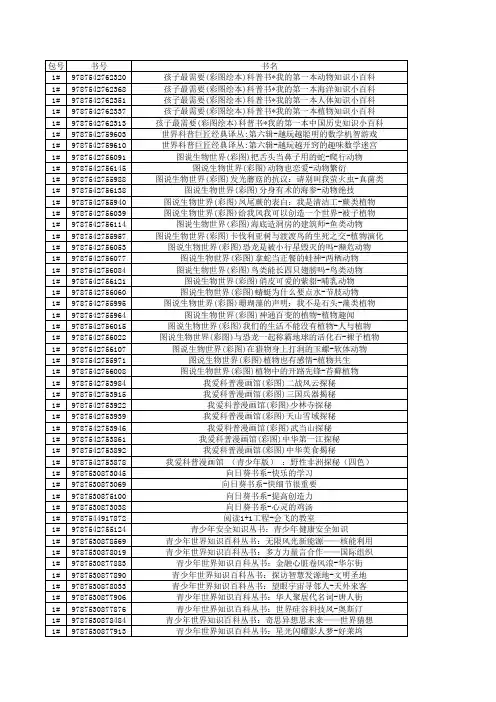
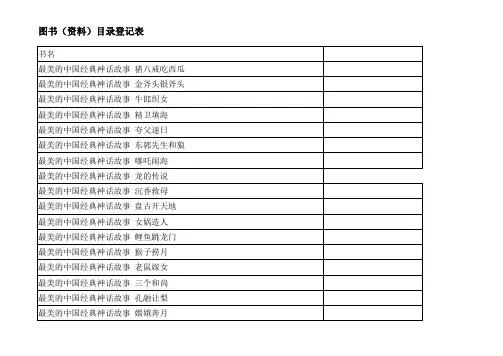
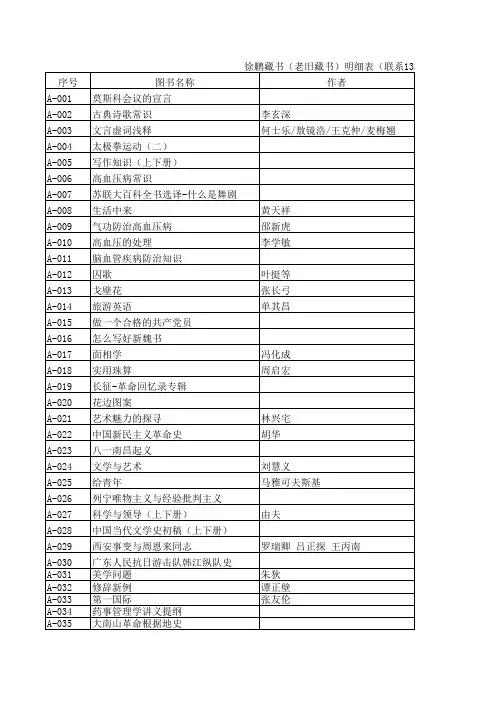
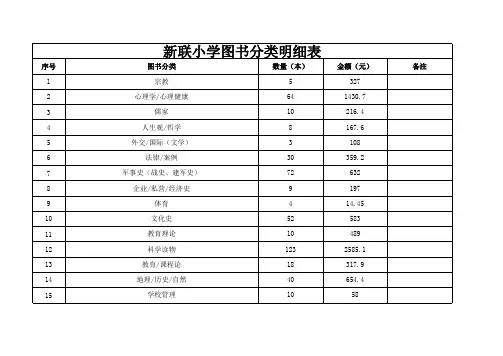
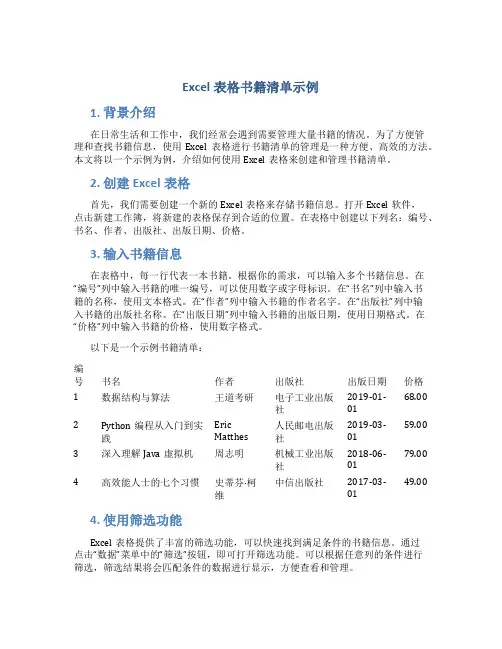
Excel表格书籍清单示例1. 背景介绍在日常生活和工作中,我们经常会遇到需要管理大量书籍的情况。
为了方便管理和查找书籍信息,使用Excel表格进行书籍清单的管理是一种方便、高效的方法。
本文将以一个示例为例,介绍如何使用Excel表格来创建和管理书籍清单。
2. 创建Excel表格首先,我们需要创建一个新的Excel表格来存储书籍信息。
打开Excel软件,点击新建工作簿,将新建的表格保存到合适的位置。
在表格中创建以下列名:编号、书名、作者、出版社、出版日期、价格。
3. 输入书籍信息在表格中,每一行代表一本书籍。
根据你的需求,可以输入多个书籍信息。
在“编号”列中输入书籍的唯一编号,可以使用数字或字母标识。
在“书名”列中输入书籍的名称,使用文本格式。
在“作者”列中输入书籍的作者名字。
在“出版社”列中输入书籍的出版社名称。
在“出版日期”列中输入书籍的出版日期,使用日期格式。
在“价格”列中输入书籍的价格,使用数字格式。
以下是一个示例书籍清单:编号书名作者出版社出版日期价格1 数据结构与算法王道考研电子工业出版社2019-01-0168.002 Python编程从入门到实践EricMatthes人民邮电出版社2019-03-0159.003 深入理解Java虚拟机周志明机械工业出版社2018-06-0179.004 高效能人士的七个习惯史蒂芬·柯维中信出版社2017-03-0149.004. 使用筛选功能Excel表格提供了丰富的筛选功能,可以快速找到满足条件的书籍信息。
通过点击“数据”菜单中的“筛选”按钮,即可打开筛选功能。
可以根据任意列的条件进行筛选,筛选结果将会匹配条件的数据进行显示,方便查看和管理。
5. 使用排序功能除了筛选功能,Excel表格还提供了排序功能,可以按照指定列的升序或降序排列书籍信息。
通过点击列名旁边的小箭头,选择升序或降序排列以实现排序功能。
排序功能可以根据自定义的规则,例如按照出版日期排序或按照价格排序。
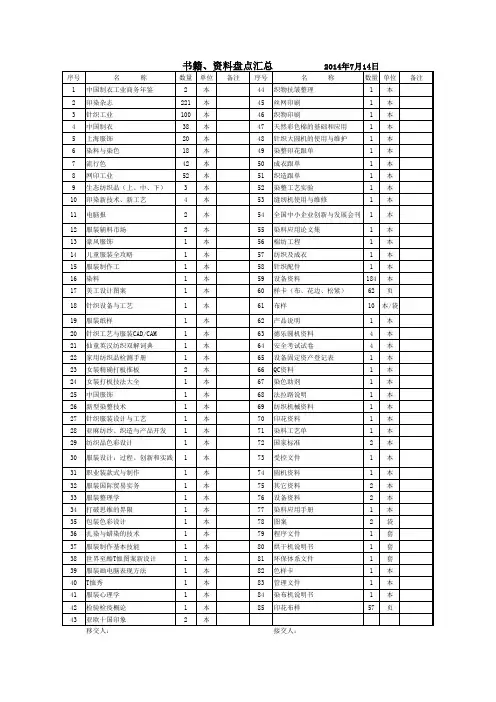
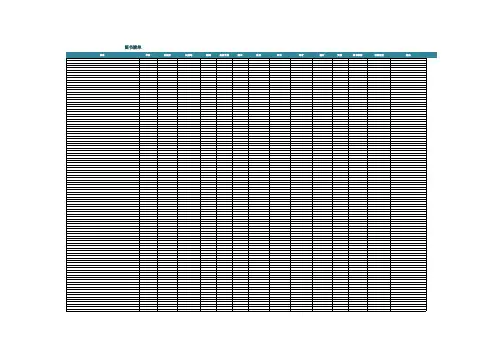
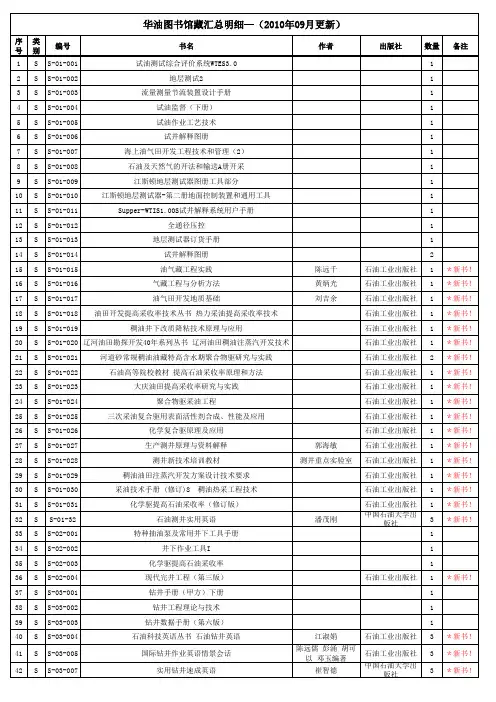
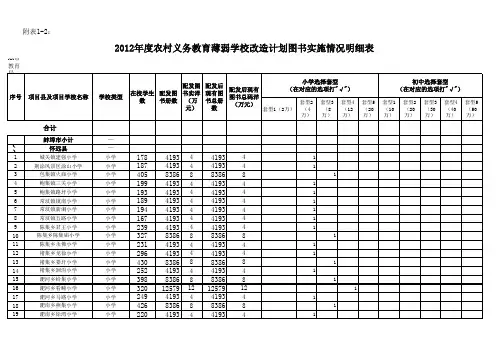
图书目录清单图书名称出版社定价数量折扣码洋实洋1 创新设计高中物理必修2 A 类出版社52.80 1300 75% 68640.0 514802 优化探究高中化学必修 2 A 类出版社52.80 1300 75% 68640.0 514803 创新计设高中生物必修 1 A 类出版社56.70 1300 75% 73710.0 55282.54 优化探究高中地理必修 1 A 类出版社55.80 1300 75% 72540.0 544055 创新设计高中历史选修 1 A 类出版社54.30 1300 75% 70590.0 52942.56 创新设计高中生物选修 1 A 类出版社55.80 1300 75% 72540.0 544057 创新设计高中生物选修 3 A 类出版社55.80 1300 75% 72540.0 544058 创新设计高中生物选修 4 A 类出版社55.80 1300 75% 72540.0 544059 创新设计高中语文必修 2 A 类出版社22.50 1300 75% 29250.0 21937.510 创新设计高中语文必修 1 A 类出版社22.50 1300 75% 29250.0 21937.511 创新设计高中语文必修 5 A 类出版社22.50 1300 75% 29250.0 21937.512 创新设计高中数学必修 1 A 类出版社25.20 1300 75% 32760.0 2457013 创新设计高中数学必修 2 A 类出版社25.20 1300 75% 32760.0 2457014 创新设计高中数学必修 5 A 类出版社25.20 1300 75% 32760.0 2457015 创新设计高中生物必修 2 A 类出版社27.00 1300 75% 35100.0 2632516 创新计设高中生物必修 1 A 类出版社27.00 1300 75% 35100.0 2632517 创新设计高中政治必修 1 A 类出版社19.98 1300 75% 25974.0 19480.518 创新设计高中政治必修 3 A 类出版社19.98 1300 75% 25974.0 19480.519 创新设计语文古代诗歌 A 类出版社21.00 1300 75% 27300.0 2047520 创新设计高中数学1-1 A 类出版社21.00 1300 75% 27300.0 2047521 创新设计高中数学1-2 A 类出版社21.00 1300 75% 27300.0 2047522 导学教程高中数学2-1 A 类出版社21.00 1300 75% 27300.0 2047523 导学教程高中数学2-2 A 类出版社21.00 1300 75% 27300.0 2047524 导学教程高中数学2-3 A 类出版社21.00 1300 75% 27300.0 2047525 创新设计高中历史选修 1 A 类出版社19.80 1300 75% 25740.0 1930526 创新设计高中历史选修 4 A 类出版社19.80 1300 75% 25740.0 1930527 步步高高中英语必修 5 A 类出版社27.60 1300 75% 35880.0 2691028 步步高高中英语必修 1 A 类出版社27.60 1300 75% 35880.0 2691029 步步高高中英语必修 2 A 类出版社27.60 1300 75% 35880.0 2691030 步步高高中英语选修 6 A 类出版社27.60 1300 75% 35880.0 2691031 创新设计高中历史必修 1 A 类出版社26.60 1300 75% 34580.0 2593532 创新设计高中历史必修 2 A 类出版社27.50 1300 75% 35750.0 26812.533 创新设计高中语文必修 3 A 类出版社22.50 1300 75% 29250.0 21937.534 创新设计高中语文必修 4 A 类出版社22.50 1300 75% 29250.0 21937.535 创新设计高中数学必修 3 A 类出版社25.20 1300 75% 32760.0 2457036 创新设计高中数学必修 4 A 类出版社25.20 1300 75% 32760.0 2457037 创新设计高中政治必修 2 A 类出版社19.98 1300 75% 25974.0 19480.538 创新设计高中历史必修 2 A 类出版社26.60 1300 75% 34580.0 2593539 步步高高中英语必修 4 A 类出版社29.80 1300 75% 38740.0 2905540 导学教程高中物理必修 2 A 类出版社29.80 1300 75% 38740.0 2905541 优化探究高中化学必修 2 A 类出版社28.80 1300 75% 37440.0 2808042 创新设计高中生物必修 2 A 类出版社27.00 1300 75% 35100.0 2632543 优化探究高中地理必修 2 A 类出版社28.80 1300 75% 37440.0 2808044 创新设计语文先秦诸子 A 类出版社21.00 1300 75% 27300.0 2047545 创新设计语文现代诗歌 A 类出版社21.00 1300 75% 27300.0 2047546 步步高高中英语选修7 A 类出版社29.80 1300 75% 38740.0 2905547 步步高高中英语选修8 A 类出版社29.80 1300 75% 38740.0 2905548 导学教程高中物理3-4 A 类出版社27.80 1300 75% 36140.0 2710549 导学教程高中物理3-5 A 类出版社25.80 1300 75% 33540.0 2515550 创新设计高中政治必修 4 A 类出版社19.98 1300 75% 25974.0 19480.551 创新设计高中政治必修 5 A 类出版社19.99 1300 75% 25987.0 19490.352 创新设计高中一轮-理科数学 A 类出版社64.90 1300 75% 84370.0 63277.553 创新设计高中一轮-文科数学 A 类出版社63.80 1300 75% 82940.0 6220554 步步高二轮-政治 A 类出版社64.90 1300 75% 84370.0 63277.555 优化探究高中一轮-历史 A 类出版社66.80 1300 75% 86840.0 6513056 优化探究高中一轮-化学 A 类出版社68.80 1300 75% 89440.0 6708057 步步高单元卷一轮-政治 A 类出版社14.80 1300 75% 19240.0 1443058 步步高单元卷一轮-地理 A 类出版社17.80 1300 75% 23140.0 17355创新设计单元卷高中一轮- 文59 A 类出版社21.00 1300 75% 27300.0 20475科数学60 创新设计单元卷高中一轮- 理A 类出版社24.00 1300 75% 31200.0 23400 科数学优化探究单元卷高中一轮- 历61 A 类出版社19.80 1300 75% 25740.0 19305史62 优化探究单元卷高中一轮- 化A 类出版社11.80 1300 75% 15340.0 11505 学63 课堂新坐标一轮-英语 A 类出版社64.80 1300 75% 84240.0 6318064 课堂新坐标二轮-英语 A 类出版社12.80 1300 75% 16640.0 1248065 课堂新坐标二轮-英语 A 类出版社28.50 1300 75% 37050.0 27787.566 创新设计高中语文必修 2 A 类出版社22.50 1300 75% 29250.0 21937.567 创新设计高中语文必修 1 A 类出版社22.50 1300 75% 29250.0 21937.568 创新设计高中数学必修 1 A 类出版社25.20 1300 75% 32760.0 2457069 创新设计高中数学必修 2 A 类出版社25.20 1300 75% 32760.0 2457070 步步高高中英语必修 1 A 类出版社27.60 1300 75% 35880.0 2691071 步步高高中英语必修 2 A 类出版社27.60 1300 75% 35880.0 2691072 导学教程高中物理必修 1 A 类出版社27.80 1300 75% 36140.0 2710573 优化探究高中化学必修 1 A 类出版社28.80 1300 75% 37440.0 2808074 创新设计高中政治必修 1 A 类出版社19.98 1300 75% 25974.0 19480.575 优化探究高中地理必修 1 A 类出版社28.80 1300 75% 37440.0 2808076 创新设计高中历史必修 1 A 类出版社26.60 1300 75% 34580.0 2593577 创新计设高中生物必修 1 A 类出版社27.00 1300 75% 35100.0 2632578 优化探究高中化学选修 5 A 类出版社24.80 1300 75% 32240.0 2418079 优化探究高中地理选修 6 A 类出版社24.80 1300 75% 32240.0 2418080 优化探究高中地理选修7 A 类出版社24.81 1300 75% 32253.0 24189.881 语文读本高中必修 1 A 类出版社55.00 1300 75% 71500.0 5362582 语文读本高中必修 2 A 类出版社55.80 1300 75% 72540.0 5440583 心理健康高一年级 A 类出版社55.80 1300 75% 72540.0 5440584 心理健康高二年级 A 类出版社55.80 1300 75% 72540.0 5440585 报告册高中物理必修 1 A 类出版社55.80 1300 75% 72540.0 5440586 报告册高中物理必修 2 A 类出版社52.80 1300 75% 68640.0 5148087 报告册高中生物必修 1 A 类出版社56.80 1300 75% 73840.0 5538088 报告册高中生物必修 2 A 类出版社55.80 1300 75% 72540.0 5440589 报告册高中化学必修 1 A 类出版社54.80 1300 75% 71240.0 5343090 报告册高中化学必修 2 A 类出版社45.60 1300 75% 59280.0 4446091 报告册高中物理1-1 A 类出版社45.60 1300 75% 59280.0 4446092 报告册高中物理3-1 A 类出版社35.80 1300 75% 46540.0 3490593 报告册高中物理3-2 A 类出版社62.30 1300 75% 80990.0 60742.594 报告册高中物理3-5 A 类出版社68.50 1300 75% 89050.0 66787.595 报告册高中化学选修 1 A 类出版社68.50 1300 75% 89050.0 66787.596 报告册高中化学选修 5 A 类出版社68.50 1300 75% 89050.0 66787.597 报告册高中生物选修 1 A 类出版社68.50 1300 75% 89050.0 66787.598 报告册高中生物选修 3 A 类出版社68.50 1300 75% 89050.0 66787.599 填兖图册高中地理必修 1 A 类出版社68.50 1300 75% 89050.0 66787.5 100 创新设计高中物理必修 2 A 类出版社52.80 1300 75% 68640.0 51480 101 优化探究高中化学必修 2 A 类出版社52.80 1300 75% 68640.0 51480 102 创新计设高中生物必修 1 A 类出版社56.70 1300 75% 73710.0 55282.5103 优化探究高中地理必修 1 A 类出版社55.80 1300 75% 72540.0 54405 104 创新设计高中历史选修 1 A 类出版社54.30 1300 75% 70590.0 52942.5 105 创新设计高中生物选修 1 A 类出版社55.80 1300 75% 72540.0 54405 106 创新设计高中生物选修 3 A 类出版社55.80 1300 75% 72540.0 54405 107 创新设计高中生物选修 4 A 类出版社55.80 1300 75% 72540.0 54405 108 创新设计高中语文必修 2 A 类出版社22.50 1300 75% 29250.0 21937.5 109 创新设计高中语文必修 1 A 类出版社22.50 1300 75% 29250.0 21937.5 110 创新设计高中语文必修 5 A 类出版社22.50 1300 75% 29250.0 21937.5 111 创新设计高中数学必修 1 A 类出版社25.20 1300 75% 32760.0 24570 112 创新设计高中数学必修 2 A 类出版社25.20 1300 75% 32760.0 24570 113 创新设计高中数学必修 5 A 类出版社25.20 1300 75% 32760.0 24570 114 创新设计高中生物必修 2 A 类出版社27.00 1300 75% 35100.0 26325 115 创新计设高中生物必修 1 A 类出版社27.00 1300 75% 35100.0 26325 116 创新设计高中政治必修 1 A 类出版社19.98 1300 75% 25974.0 19480.5 117 创新设计高中政治必修 3 A 类出版社19.98 1300 75% 25974.0 19480.5 118 创新设计语文古代诗歌 A 类出版社21.00 1300 75% 27300.0 20475 119 创新设计高中数学1-1 A 类出版社21.00 1300 75% 27300.0 20475 120 创新设计高中数学1-2 A 类出版社21.00 1300 75% 27300.0 20475 121 导学教程高中数学2-1 A 类出版社21.00 1300 75% 27300.0 20475 122 导学教程高中数学2-2 A 类出版社21.00 1300 75% 27300.0 20475 123 导学教程高中数学2-3 A 类出版社21.00 1300 75% 27300.0 20475 124 创新设计高中历史选修 1 A 类出版社19.80 1300 75% 25740.0 19305125 创新设计高中历史选修 4 A 类出版社19.80 1300 75% 25740.0 19305 126 步步高高中英语必修 5 A 类出版社27.60 1300 75% 35880.0 26910 127 步步高高中英语必修 1 A 类出版社27.60 1300 75% 35880.0 26910 128 步步高高中英语必修 2 A 类出版社27.60 1300 75% 35880.0 26910 129 步步高高中英语选修 6 A 类出版社27.60 1300 75% 35880.0 26910 130 创新设计高中历史必修 1 A 类出版社26.60 1300 75% 34580.0 25935 131 创新设计高中历史必修 2 A 类出版社27.80 1300 75% 36140.0 27105 132 创新设计高中语文必修 3 A 类出版社27.80 1300 75% 36140.0 27105 133 创新设计高中语文必修 4 A 类出版社22.50 1300 75% 29250.0 21937.5 134 创新设计高中数学必修 3 A 类出版社25.20 1300 75% 32760.0 24570 135 创新设计高中数学必修 4 A 类出版社25.20 1300 75% 32760.0 24570 136 创新设计高中政治必修 2 A 类出版社19.98 1300 75% 25974.0 19480.5 137 创新设计高中历史必修 2 A 类出版社26.60 1300 75% 34580.0 25935 138 步步高高中英语必修 4 A 类出版社29.80 1300 75% 38740.0 29055 139 导学教程高中物理必修 2 A 类出版社29.80 1300 75% 38740.0 29055 140 优化探究高中化学必修 2 A 类出版社28.80 1300 75% 37440.0 28080 141 创新设计高中生物必修 2 A 类出版社27.00 1300 75% 35100.0 26325 142 优化探究高中地理必修 2 A 类出版社28.80 1300 75% 37440.0 28080 143 创新设计语文先秦诸子 A 类出版社21.00 1300 75% 27300.0 20475 144 创新设计语文现代诗歌 A 类出版社21.00 1300 75% 27300.0 20475 145 步步高高中英语选修7 A 类出版社29.80 1300 75% 38740.0 29055 146 步步高高中英语选修8 A 类出版社29.80 1300 75% 38740.0 29055147 导学教程高中物理3-4 A 类出版社27.80 1300 75% 36140.0 27105 148 导学教程高中物理3-5 A 类出版社25.80 1300 75% 33540.0 25155 149 创新设计高中政治必修 4 A 类出版社19.98 1300 75% 25974.0 19480.5 150 创新设计高中政治必修 5 A 类出版社19.99 1300 75% 25987.0 19490.3 151 创新设计高中一轮-理科数学 A 类出版社64.90 1300 75% 84370.0 63277.5 152 创新设计高中一轮-文科数学 A 类出版社63.80 1300 75% 82940.0 62205 153 步步高二轮-政治 A 类出版社64.90 1300 75% 84370.0 63277.5 154 优化探究高中一轮-历史 A 类出版社66.80 1300 75% 86840.0 65130 155 优化探究高中一轮-化学 A 类出版社68.80 1300 75% 89440.0 67080 156 步步高单元卷一轮-政治 A 类出版社14.80 1300 75% 19240.0 14430 157 步步高单元卷一轮-地理 A 类出版社17.80 1300 75% 23140.0 17355158 创新设计单元卷高中一轮- 文A 类出版社21.00 1300 75% 27300.0 20475 科数学创新设计单元卷高中一轮- 理159 A 类出版社24.00 1300 75% 31200.0 23400 科数学优化探究单元卷高中一轮- 历160 A 类出版社19.80 1300 75% 25740.0 19305 史优化探究单元卷高中一轮- 化161 A 类出版社11.80 1300 75% 15340.0 11505 学162 课堂新坐标一轮-英语 A 类出版社64.80 1300 75% 84240.0 63180163 课堂新坐标二轮-英语 A 类出版社12.80 1300 75% 16640.0 12480 164 课堂新坐标二轮-英语 A 类出版社12.81 1300 75% 16653.0 12489.8165 创新设计高中语文必修 2 A 类出版社22.50 1300 75% 29250.0 21937.5 166 创新设计高中语文必修 1 A 类出版社22.50 1300 75% 29250.0 21937.5 167 创新设计高中数学必修 1 A 类出版社25.20 1300 75% 32760.0 24570 168 创新设计高中数学必修 2 A 类出版社25.20 1300 75% 32760.0 24570 169 步步高高中英语必修 1 A 类出版社27.60 1300 75% 35880.0 26910 170 步步高高中英语必修 2 A 类出版社27.60 1300 75% 35880.0 26910 171 导学教程高中物理必修 1 A 类出版社27.80 1300 75% 36140.0 27105 172 优化探究高中化学必修 1 A 类出版社28.80 1300 75% 37440.0 28080 173 创新设计高中政治必修 1 A 类出版社19.98 1300 75% 25974.0 19480.5 174 优化探究高中地理必修 1 A 类出版社28.80 1300 75% 37440.0 28080 175 创新设计高中历史必修 1 A 类出版社26.60 1300 75% 34580.0 25935 176 创新计设高中生物必修 1 A 类出版社27.00 1300 75% 35100.0 26325 177 优化探究高中化学选修 5 A 类出版社24.80 1300 75% 32240.0 24180 178 优化探究高中地理选修 6 A 类出版社24.80 1300 75% 32240.0 24180 179 优化探究高中地理选修7 A 类出版社24.81 1300 75% 32253.0 24189.8 180 语文读本高中必修 1 A 类出版社55.00 1300 75% 71500.0 53625 181 语文读本高中必修 2 A 类出版社55.80 1300 75% 72540.0 54405 182 心理健康高一年级 A 类出版社55.80 1300 75% 72540.0 54405 183 心理健康高二年级 A 类出版社55.80 1300 75% 72540.0 54405 184 报告册高中物理必修 1 A 类出版社55.80 1300 75% 72540.0 54405 185 报告册高中物理必修 2 A 类出版社52.80 1300 75% 68640.0 51480 186 报告册高中生物必修 1 A 类出版社56.80 1300 75% 73840.0 55380187 报告册高中生物必修 2 A 类出版社55.80 1300 75% 72540.0 54405 188 报告册高中化学必修 1 A 类出版社54.80 1300 75% 71240.0 53430 189 报告册高中化学必修 2 A 类出版社45.60 1300 75% 59280.0 44460 190 报告册高中物理1-1 A 类出版社45.60 1300 75% 59280.0 44460 191 报告册高中物理3-1 A 类出版社35.80 1300 75% 46540.0 34905 192 报告册高中物理3-2 A 类出版社62.30 1300 75% 80990.0 60742.5 193 报告册高中物理3-5 A 类出版社68.50 1300 75% 89050.0 66787.5 194 报告册高中化学选修 1 A 类出版社68.50 1300 75% 89050.0 66787.5 195 报告册高中化学选修 5 A 类出版社68.50 1300 75% 89050.0 66787.5 196 报告册高中生物选修 1 A 类出版社68.50 1300 75% 89050.0 66787.5 197 报告册高中生物选修 3 A 类出版社68.50 1300 75% 89050.0 66787.5 198 填兖图册高中地理必修 1 A 类出版社68.50 1300 75% 89050.0 66787.5 199 创新设计高中物理必修 2 A 类出版社52.80 1300 75% 68640.0 51480 200 优化探究高中化学必修 2 A 类出版社52.80 1300 75% 68640.0 51480 201 创新计设高中生物必修 1 A 类出版社56.70 1300 75% 73710.0 55282.5 202 优化探究高中地理必修 1 A 类出版社55.80 1300 75% 72540.0 54405 203 创新设计高中历史选修 1 A 类出版社54.30 1300 75% 70590.0 52942.5 204 创新设计高中生物选修 1 A 类出版社55.80 1300 75% 72540.0 54405 205 创新设计高中生物选修 3 A 类出版社55.80 1300 75% 72540.0 54405 206 创新设计高中生物选修 4 A 类出版社55.80 1300 75% 72540.0 54405 207 创新设计高中语文必修 2 A 类出版社22.50 1300 75% 29250.0 21937.5 208 创新设计高中语文必修 1 A 类出版社22.50 1300 75% 29250.0 21937.5209 创新设计高中语文必修 5 A 类出版社22.50 1300 75% 29250.0 21937.5 210 创新设计高中数学必修 1 A 类出版社25.20 1300 75% 32760.0 24570 211 创新设计高中数学必修 2 A 类出版社25.20 1300 75% 32760.0 24570 212 创新设计高中数学必修 5 A 类出版社25.20 1300 75% 32760.0 24570 213 创新设计高中生物必修 2 A 类出版社27.00 1300 75% 35100.0 26325 214 创新计设高中生物必修 1 A 类出版社27.00 1300 75% 35100.0 26325 215 创新设计高中政治必修 1 A 类出版社19.98 1300 75% 25974.0 19480.5 216 创新设计高中政治必修 3 A 类出版社19.98 1300 75% 25974.0 19480.5 217 创新设计语文古代诗歌 A 类出版社21.00 1300 75% 27300.0 20475 218 创新设计高中数学1-1 A 类出版社21.00 1300 75% 27300.0 20475 219 创新设计高中数学1-2 A 类出版社21.00 1300 75% 27300.0 20475 220 导学教程高中数学2-1 A 类出版社21.00 1300 75% 27300.0 20475 221 导学教程高中数学2-2 A 类出版社21.00 1300 75% 27300.0 20475 222 导学教程高中数学2-3 A 类出版社21.00 1300 75% 27300.0 20475 223 创新设计高中历史选修 1 A 类出版社19.80 1300 75% 25740.0 19305 224 创新设计高中历史选修 4 A 类出版社19.80 1300 75% 25740.0 19305 225 步步高高中英语必修 5 A 类出版社27.60 1300 75% 35880.0 26910 226 步步高高中英语必修 1 A 类出版社27.60 1300 75% 35880.0 26910 227 步步高高中英语必修 2 A 类出版社27.60 1300 75% 35880.0 26910 228 步步高高中英语选修 6 A 类出版社27.60 1300 75% 35880.0 26910 229 创新设计高中历史必修 1 A 类出版社26.60 1300 75% 34580.0 25935 230 创新设计高中历史必修 2 A 类出版社26.61 1300 75% 34593.0 25944.8231 创新设计高中语文必修 3 A 类出版社22.50 1300 75% 29250.0 21937.5 232 创新设计高中语文必修 4 A 类出版社22.50 1300 75% 29250.0 21937.5 233 创新设计高中数学必修 3 A 类出版社25.20 1300 75% 32760.0 24570 234 创新设计高中数学必修 4 A 类出版社25.20 1300 75% 32760.0 24570 235 创新设计高中政治必修 2 A 类出版社19.98 1300 75% 25974.0 19480.5 236 创新设计高中历史必修 2 A 类出版社26.60 1300 75% 34580.0 25935 237 步步高高中英语必修 4 A 类出版社29.80 1300 75% 38740.0 29055 238 导学教程高中物理必修 2 A 类出版社29.80 1300 75% 38740.0 29055 239 优化探究高中化学必修 2 A 类出版社28.80 1300 75% 37440.0 28080 240 创新设计高中生物必修 2 A 类出版社27.00 1300 75% 35100.0 26325 241 优化探究高中地理必修 2 A 类出版社28.80 1300 75% 37440.0 28080 242 创新设计语文先秦诸子 A 类出版社21.00 1300 75% 27300.0 20475 243 创新设计语文现代诗歌 A 类出版社21.00 1300 75% 27300.0 20475 244 步步高高中英语选修7 A 类出版社29.80 1300 75% 38740.0 29055 245 步步高高中英语选修8 A 类出版社29.80 1300 75% 38740.0 29055 246 导学教程高中物理3-4 A 类出版社27.80 1300 75% 36140.0 27105 247 导学教程高中物理3-5 A 类出版社25.80 1300 75% 33540.0 25155 248 创新设计高中政治必修 4 A 类出版社19.98 1300 75% 25974.0 19480.5 249 创新设计高中政治必修 5 A 类出版社19.99 1300 75% 25987.0 19490.3 250 创新设计高中一轮-理科数学 A 类出版社64.90 1300 75% 84370.0 63277.5 251 创新设计高中一轮-文科数学 A 类出版社63.80 1300 75% 82940.0 62205 252 步步高二轮-政治 A 类出版社64.90 1300 75% 84370.0 63277.5253 优化探究高中一轮-历史 A 类出版社66.80 1300 75% 86840.0 65130 254 优化探究高中一轮-化学 A 类出版社68.80 1300 75% 89440.0 67080 255 步步高单元卷一轮-政治 A 类出版社14.80 1300 75% 19240.0 14430 256 步步高单元卷一轮-地理 A 类出版社17.80 1300 75% 23140.0 17355257 创新设计单元卷高中一轮- 文A 类出版社21.00 1300 75% 27300.0 20475 科数学创新设计单元卷高中一轮- 理258 A 类出版社24.00 1300 75% 31200.0 23400 科数学259 优化探究单元卷高中一轮- 历A 类出版社19.80 1300 75% 25740.0 19305 史260 优化探究单元卷高中一轮- 化A 类出版社11.80 1300 75% 15340.0 11505 学261 课堂新坐标一轮-英语 A 类出版社64.80 1300 75% 84240.0 63180 262 课堂新坐标二轮-英语 A 类出版社12.80 1300 75% 16640.0 12480 263 课堂新坐标二轮-英语 A 类出版社12.81 1300 75% 16653.0 12489.8 264 创新设计高中语文必修 2 A 类出版社22.50 1300 75% 29250.0 21937.5 265 创新设计高中语文必修 1 A 类出版社22.50 1300 75% 29250.0 21937.5 266 创新设计高中数学必修 1 A 类出版社25.20 1300 75% 32760.0 24570 267 创新设计高中数学必修 2 A 类出版社25.20 1300 75% 32760.0 24570 268 步步高高中英语必修 1 A 类出版社27.60 1300 75% 35880.0 26910 269 步步高高中英语必修 2 A 类出版社27.60 1300 75% 35880.0 26910 270 导学教程高中物理必修 1 A 类出版社27.80 1300 75% 36140.0 27105271 优化探究高中化学必修 1 A 类出版社28.80 1300 75% 37440.0 28080 272 创新设计高中政治必修 1 A 类出版社19.98 1300 75% 25974.0 19480.5 273 优化探究高中地理必修 1 A 类出版社28.80 1300 75% 37440.0 28080 275 创新计设高中生物必修 1 A 类出版社27.00 1300 75% 35100.0 26325 276 优化探究高中化学选修 5 A 类出版社24.80 1300 75% 32240.0 24180 277 优化探究高中地理选修 6 A 类出版社24.80 1300 75% 32240.0 24180 278 优化探究高中地理选修7 A 类出版社24.81 1300 75% 32253.0 24189.8 279 语文读本高中必修 1 A 类出版社55.00 1300 75% 71500.0 53625 280 语文读本高中必修 2 A 类出版社55.80 1300 75% 72540.0 54405 281 心理健康高一年级 A 类出版社55.80 1300 75% 72540.0 54405 合计364000 12429469.0 9322102Welcome To Download !!!欢迎您的下载,资料仅供参考!。
聚贤幼儿园图书室书籍购买预算清单及书目购书总预算表编号图书类别原价(元) 购买建议A 幼儿集体阅读用书 20436 在南京大学出版社购买个别阅读用书 7716 在当当或卓越购买 B教师用书 513.2 在当当或卓越购买 C总计 28665.2A、幼儿集体阅读用书新版《幼儿园早期阅读课程:幸福的种子》——南京师范大学出版社江苏宁谊文化实业有限公司 2009年出版, 书目明细类别小班中班大班诗歌类 ; 荷花开 ; 虫虫飞 ; 小胖小 (上) ; 你几岁 ; 拍花箩 ; 三只老骆驼; ; 诗歌类 ; 猫咪洗澡 ; 绿驴子 ; 走金桥 (下) ; 月儿亮(改名花找花) ;青蛙噗通跳 ; 处处闻啼鸟;故事类 ; 多多什么都爱吃 ; 小老鼠普普 ; 快腿儿的早餐 (上) ; 爱吃水果的牛 ; 我要大公鸡 ; 白羊村的美容院; 没有声音的运动会 ; 国王生病了 ; 小鲸游大海;故事类; 蛇偷吃了我的蛋 ; 没有不方便 ; 钱鼠来了 (下) ; 我的妹妹是跟屁虫 ; 山丘上的约会 ; 我砍倒了一棵山樱花知识类 ; 长长的... ; 泥土好可爱 ; 小机械立大功 (上) ; 好吃的水果 ; 昆虫躲猫猫 ; 看一看猜一猜; ; ;;知识类 ; 水中仙子 ; 蝴蝶的大餐 ; 是谁留下的痕迹 (下) ; 动物明星-海豚 ; 小燕子和它的朋友 ; 纸真好玩散文类 ; 晚上 ; 下雨的味道 ; 花园里有什么 (上) ; 老鼠偷吃我的糖 ; 为什么我不能, ; 棒棒天使; ; ; 散文类 ; 嘘 ; 变色鸟 ; 风姐姐来了 (下) ; 张开大嘴打哈欠 ; 蜘蛛先生要搬家 ; 两朵白云; 小黑捉迷藏 ; 收集东,收集西 ; 小时候, 价格数量明细1种类内容(每学期1盒) 单价数量总价(元)普及版书9本图画书+1本亲子88元/套 30*6 15840 盒手册精装版书9本图画书+1本亲子148元/套 2*6 1776 盒手册+1套识字图卡 +1套识字词卡+1张CD+2张DVD教学大书 50元/本 54 2700教学指导 10元/本 2*6 120 用书合计 20436B、幼儿个别阅读用书序号书名原价系列 1 花格子大象艾玛 19.8 2 艾玛打雪杖 19.8 3 艾玛捉迷藏 19.8 4 艾玛踩高跷 19.8 5 艾玛过彩妆节 19.8 花格子大象艾玛系列(10册) 6 艾玛与风 19.8 7 艾玛与蝴蝶 19.8 8 艾玛与表弟韦伯 19.8 9 艾玛遇见怪家伙 19.8 10 艾玛找回泰迪熊 19.8 11 玛德琳卡的狗 25.6 12 世界上最美丽的地方——我的家23乡13 虎王子 24.5 14 鲁拉鲁先生的院子 21.5 15 鲁拉鲁先生系列(3册) 鲁拉鲁先生的自行车 21.5 16 鲁拉鲁先生请客 21.5 17 梦的守护者 17.6 18 卢利尤伯伯 24 19 让我安静五分钟 20.6 20 菲菲生气了 23.9 21 抱抱 24.60 22 36 北纬度线 21.5 23 这样的尾巴可以做什么, 23.9224 逛了一圈 20.7 25 纸袋公主 19.8 26 我好担心 23.9 27 生气的亚瑟21.5 28 环游世界做苹果派 36.6 29 逃家小兔 21.8 30 驴小弟变石头 28.8 31 小猫玫瑰 28.8 32 子儿,吐吐 26.8 33 三个强盗 32.8 34 要是你给老鼠吃饼干25.8 35 金老爷买钟 28.8 36 獾的礼物 31.8 37 母鸡罗斯去散步 27.8 38 我长大以后 12 39 我要我的牙齿 12 40 一只想当爸爸的熊 12 41 石头汤 12 42 小蜡笔头儿 12 43 老鼠牙医地嗖头(旧) 12 44 小蓝和小黄 12 45 是谁嗯嗯在我头上29.8 46 鼠小弟的小背心 20 可爱的鼠小弟(1)47 可爱的鼠小弟 20 48 鼠小弟的又一件小背心 20 49 鼠小弟,鼠小弟 20 50 鼠小弟、鼠小妹 20 51 又来了,鼠小弟的小背心 20 52 鼠小弟的生日 20 可爱的鼠小弟(2)53 打破杯子的鼠小弟 20 54 鼠小弟和大象哥哥 20 55 鼠小弟荡秋千 20 56 鼠小弟和音乐会 20 57 换换吧~鼠小弟的背心 20 58 侏儒怪 17.7 凯迪克大奖绘本系列59 亨舍尔和格莱特 17.7 60 灰姑娘 17.7 61 沼泽天使 17.7 62 穿靴子的猫15.9 63 下雪了 23.8 64 最奇妙的蛋 22.2 65 一片叶子落下来 16 66 我是霸王龙 24.8367 你真好 24.8 68 你看起来好像很好吃 24.8 69 永远永远爱你 24.8 70 今天运气怎么这么好 22 71 乒乒和乓乓钓大鱼 26.8 72 好饿的小蛇 21.8 73 一只小猪和一百只狼 28 74 好饿的老狼和猪小镇 28 75 青蛙小弟睡午觉 25 76 喵呜28 77 猫太噼哩噗噜在海里 22.8 78 克里克塔 28.8 79 喜欢大的国王 26.8 80 小泰的小猫 28.8 81 荷花镇的早市 29.8 82 大卫上学去 29.8 83 蚯蚓的日记27.8 84 彼得的椅子 29.8 85 好饿的毛毛虫 39.8 86 莫夫里太太家的怪物 29 87 小骑士 26 88 给爸爸的吻 26 89 小朵朵和胖沃克 26 90 我家有个外星人 23 91 下雪天 27.8 92 我讨厌书 23 93 我也可以飞 23 94 小猪的爱情 23 95 雪人历险记 26 96 阿黛拉和西蒙在巴黎 29 97 我想要爱 29 98 999个青蛙兄弟 22.4 99 999个青蛙兄弟大搬家 22.4 100 猜猜我有多爱你 32.8 101 幸福的大桌子 26.8 102 小泥人 26.8 103 妈妈,你好吗, 26.8 104 首先有一个苹果 22.8 105 谁藏起来了 22.8 106 彩虹色的花 24.8 107 蚂蚁和西瓜 22.8 108 换一换 22.8 109 布鲁姆博士卡住了 284110 布鲁姆博士去游泳 28 111 布鲁姆博士搞不懂 28 112 我爸爸 29.8 113 我妈妈 29.8 114 晚安,猫头鹰 29.8 115 黎明 25 116 新星小宝贝—会动的灰石头 26 117 一只好狼的故事 26 118 梦是什么 26 119 爱哭的猫头鹰 26 120 月亮之歌 26 121 魔法森林的夜晚 26 122 1999年6月29日 29.8 123 三只小猪29.8 124 7号梦工厂 29.8 125 我要来抓你啦 28 126 一个黑黑的,黑黑的故事28 127 不莱梅的音乐家 28 128 菲儿 23.9 129 村里来了马戏团 23.1 130 两列小火车 23.8 131 讨厌黑夜的席奶奶 19.8 132 玛德琳 26.2 133 神奇的蓝色水桶24.8 134 我为什么讨厌那个女孩 16 135 我为什么讨厌穿裤衩 16 136 我为什么讨厌吃奶 16 137 莎娜的红毛衣 24.8 138 莎娜的雪火车 24.8 139 鸡蛋哥哥 22 140 你好,鸡蛋哥哥 22 141 加油鸡蛋哥哥 22 142 鸡蛋哥哥小组 22 143 好饿的小白熊 24.8 144 三只小猪的真实故事 29.8 145 亲爱的小鱼 29.8 146 大卫,不可以 29.8 147 1001说不完的故事 23.8 148 为什么 23.8 149 苏菲的杰作 29.8 150 约瑟夫有件旧外套 32 151 大脚丫跳芭蕾 29.8 152 妈妈心,妈妈树 29.85153 松鼠先生和月亮 23 154 有个性的羊 26 155 鸭子骑车记 29.8 156 100万只猫 20 157 勇气 22 158 壁橱里的冒险 29.8 159 长大以后做什么 22 160 一颗超级顽固的牙齿 25 161 小房子 28 162 圆白菜小弟 25 163 再见了,艾玛奶奶28 164 白兔和黑兔 36.8 165 我不知道我是谁 25 166 我讨厌妈妈 25 167 我的名字克丽桑丝美美菊花 28.8 168 妈妈的红沙发 29.8 169 小黑鱼 29.8 170 小威向前冲 26.8 171 鳄鱼怕怕牙医怕怕 23.8 172 生气汤 32.8 173 雪人 32.8 174 阿利的红斗篷 25.8 175 月亮,生日快乐 25.8 176 小阿利的大学校 32.8 177 团圆 32.8 178 驿马 32.8 179 宝儿 32.8 180 一园青菜成了精 32.8 181 魔法亲亲31.8 182 彼得的椅子 29.8 183 躲猫猫大王 31.8 184 会飞的抱抱 31.8 信谊基金出版社出版185 傻鹅皮杜尼 30.8 186 我的连衣裙 28.8 187 阿立会穿裤子了 29.8 188 月下看猫头鹰 32.8 189 武士与龙 33.8 190 抱抱 30.8 191 巴士到站了 29.8 192 小猫头鹰 29.8 193 最奇妙的蛋 27.8 194 你睡不着吗 32.86195 棕色的熊,棕色的熊,你在看什29.8 么196 一寸虫 32.8 197 谁来安慰牛蒂, 26 198 然后,会发生什么呢, 26 199 危险的旅程 26 200 莫奈的魔法花园 24.5 小幸运儿和大艺术家系列(6 册) 201 色彩之王马蒂斯 24.5 202 德加和芭蕾小姑娘 24.5 203 毕加索和马尾辫女孩 24.5 204 达芬奇和会飞的男孩 24.5 205 凡高和向日葵 24.5 206 阿锤和阿蛋愉快的一天空间概23 数学绘本系列(6册)念207 吃了魔药的哈哈阿姨图形构成 23 208 点和线相遇点线面 23 209 美术馆里遇到的数学美术与数23学210 燕子,你还记得吗, 自然中的规23律性A-B-C211 乱七八糟的魔女之城模23 式212 奇数的故事 12.8 双语数学学习绘本(全6册)213 偶数的故事 12.8 214 加号的故事 12.8 215 减号的故事 12.8 216 集合的故事 12.8 217 分数的故事 12.8 218 神奇数字数世界 11.5聪聪科学绘本第二辑——219 Click~进入网络世界 11.5数学技术篇(7册) 220 从石斧到机器人 11.5 221 测量万物的小魔女 11.5 222 自来水的旅程 11.5 223 去飞机的肚子里看看 11.5 224 咦,这是什么形状,11.5 225 魔法数学故事屋系列(10册) 小刺猬的项链 12.5 226 小章鱼,算一算12.5 227 小鼹鼠的地下王国 12.5 228 超级擂台赛 12.5 229 森林里的时钟 12.5 230 螳螂太太的新家 12.5 231 大熊的储藏室 12.5 232 变大、变小 12.57233 神奇南瓜屋 12.5 234 蜂蜜蛋糕树 12.5 235 小毛病我不怕12 “我的拉鲁斯”之《了不起的身体》(4册) 236 宝宝快长大 12 237 五种感觉 12 238 我的身体 12 239 熊的故事12 “我的拉鲁斯”之《最酷的动物》(6册) 240 我的朋友小狗 12 241 可爱的猫咪 12 242 海豚和鲸 12 243 大马快快跑 12 244 狼很可怕吗? 12 245 最早的人类12 “我的拉鲁斯”之《历史和传说》(6册) 246 仙女和公主 12 247 骑士与城堡 12 248 恐龙去了哪里, 12 249 真的有海盗吗, 12 250 女巫和魔法 12 251 森林之旅12 “我的拉鲁斯”之《奇妙的自然》(8册) 252 美丽的大山 12 253 在海边 12 254 昆虫和小动物 12 255 向太空出发 12 256 春夏秋冬 12 257 追踪草原动物 12 258 探索动物世界 12 259 快乐农场动物12 “我的拉鲁斯”之《多彩的生活》(8册) 260 天黑了 12 261 动物园 12 262 消防员去救火 12 263 我爱足球 12 264 来跳舞吧 12 265 各种各样的车 12 266 马戏团来了 12 267 妈妈原来是这样的 12 《孩子的第一套心灵成长百科》(6册) 268 我爱我的宠物朋友 12 269 爸爸原来是这样的 12 270 幼儿园一点也不可怕 12 271 我爱爷爷奶奶 12 272 快乐的圣诞 12 273 1.3、2、1,宇宙探险队,出发~ 12.5 聪聪科学绘本第二辑——科学环境篇(7册) 274 出生后的一天又一天 12.5 275 我们都从太阳来 12.58276 自然界的生动发明 12.5277 我们为什么长得像父母, 12.5278 假如我能看到地心 12.5279 12.5 科学住我家280 我的第一本动物百科 28 《贝塔斯曼动物世界小百科》系列(4册) 281 森林里的动物 28282 田野里的动物 28283 花园里的动物 28284 奇妙的动物世界 36 《探索发现生物小百科》系列285 奇妙的昆虫世界 36286 奇妙的海底世界 36287 蝴蝶?瓢虫?苹果树 25 《生命的开始》系列 288 鳄鱼?青蛙?野鸭 25 289 儿童地图绘本 33 290 卡车 18291 消防车 18 《神奇的机器》丛书(4册) 292 飞机 18293 挖掘机 18294 长颈鹿好长喔 25.6 大科学“动物篇”(5册)295 我们是企鹅 25.6296 狮子家族 25.6297 忍者雨蛙 25.6298 大嘴巴河马 25.6299 向日葵的秘密 25.6 大科学“植物篇”(5册)300 好吃的草莓 25.6301 冲天小竹笋 25.6302 种子高飞 25.6303 蔬菜花儿 25.6304 忙碌的嘴(原L玫红1-18) 9 简单的科学(2岁以上)(8册)305 了不起的身体 9306 可爱的宝宝 9307 超级妈妈 9308 爸爸和妈妈 9309 我来盖房子 9310 我藏起来了 9311 我爱洗澡 9312 脚下是什么 9 简单的科学(4岁以上)(10册)313 石器时代 9314 有趣的时差 9315 轮子不停转 9316 高处有什么 9317 哗啦啦 9318 动物好朋友 99319 谁吃了幼苗 9 320 嘀嗒,嘀嗒 9 321 瓶子的旅行 9 322 你所不知道的动物王国(一) 31.3 323 你所不知道的动物王国(二) 31.3 你所不知道的动物王国(3册)324 你所不知道的动物王国(三) 31.3 325 《威力四射——电的旅程》 13.9 326 《保卫阳光森林——垃圾的分类13.9和回收》327 《怦怦地跳着——心脏与血液》 13.9 328 《传说中的美味——各种各样的13.9果实》——果蔬329 《大便真可怕——人体消化器13.9 怦怦跳科学图画书第一辑官》330 《找朋友——动物的分类》 13.9 331 《有趣的魔术——认识磁力》13.9 332 《菜地寻宝记——各种各样的蔬13.9菜》333 《我是大力士——认识重力》 13.9 334 《掌声响起来——声音的旅程》13.9 335 精灵四兄妹—-—-登上月球 13.9 336 跟我游四方—-—-水滴的旅行13.9 337 骨碌骨碌转转—-—-轮子的历史 13.9 338 美丽的天体—-—-拜访八大行星 13.9 339 顽强的小生命—-—-各种各样的13.9花草怦怦跳科学图画书第二辑340 我是小农夫—-—-种田地 13.9 341 快乐的探险—-—-遨游宇宙 13.9 342 13.9 庞大的家族—-—-昆虫面面观 343 13.9 轻轻松松提起来—-—-简单机械 344 13.9 地球小卫士—-—-土壤的旅行 345 宇宙小魔女 13.8 346 牙齿旅行记 13.8 347 段数种子和乌鸦便便 13.8 348 雪人松松 13.8 349 变高变矮的国王13.8 科学宝宝图画书系列(10册) 350 呼呼想变一阵风 13.8 351 春天,去派对13.8 352 幸福树蒲蒲 13.8 353 猫头鹰太太去送信 13.8 354 蜗牛的家在哪里13.8 355 乌龟耶尔特及其他故事 19.9 苏斯博士双语系列(10册)10356 一条鱼两条鱼红色的鱼蓝色的鱼 19.9 357 在爸爸身上蹦来跳去 18.6 358 绿鸡蛋和火腿 18.6 359 苏斯博士的ABC 18.6 360 霍顿孵蛋 18.6 361 霍顿听见了呼呼声 18.6 362 如果我来经营马戏团 18.6 363 史尼奇和其他故事 18.6 364 穿袜子的狐狸18.6365 幼儿安全(1)绘本自我防范 15.8 366 幼儿安全绘本交通安全 15.8 玩美成长系列(3册) ——2367 幼儿安全绘本地震自救 15.8 ——3368 人体篇?乳汁 13.8 369 人体篇?骨头 13.8 370 13.8 人体篇?心脏幼儿科学绘本——第一辑(7371 13.8 人体篇?便便册) 372 人体篇?代谢物13.8 373 13.8 人体篇?睡觉374 13.8 人体篇?哭泣总计 7716元说明:以上图书中,故事类图画书均为精装本,科学知识类图画书精装和平装各半。
附表2-1-1:鄂托克前旗第二小学图书序号参数性质标的名称数量单位1★小学语文同步阅读·1年级:小熊住山洞 (全彩注音版)(一线语文名师推荐阅读)9册(套)2★拼音悦读王国·四季读不停:带刺的朋友 (拼音版)45册(套)3★百年百部中国儿童文学经典书系:几乎什么都有国王(精选注音书)6册(套)4★百年百部中国儿童文学经典书系:穿变色衣裳的树(精选注音书)45册(套)5★百年百部中国儿童文学经典书系:狐狸养鸡(精选注音书)45册(套)6★国际大奖小说:天才双子星 (美国图书馆协会优秀童书)45册(套)7★我们的元宇宙·少儿科幻精品书系:蓝色极光2册(套)8★中国芯科幻:地球上的外星人·2.火星阴谋45册(套)9★中国芯科幻:地球上的外星人·4.平行空间45册(套)10★中国芯科幻:地球上的外星人·1.外星来客45册(套)11★中国芯科幻:地球上的外星人·3.盗梦机器45册(套)12★我们的元宇宙·少儿科幻精品书系:时光钟摆2册(套)13★我们的元宇宙·少儿科幻精品书系:巨虫危机2册(套)14★我们的元宇宙·少儿科幻精品书系:行星方程式2册(套)15★我们的元宇宙·少儿科幻精品书系:银河曙光号2册(套)16★贝贝熊童话馆:月亮发烧了 (彩绘注音版)45册(套)17★科学好习惯童话系列:神秘的五谷学校45册(套)18★少年英雄红色经典:大地的儿子.周恩来的故事6册(套)19★中国新锐儿童文学作家精品馆:消失的火狐45册(套)20★奇幻校园·王天宇奇幻校园系列:消失的影子45册(套)21★养个童话当宠物:预订一场雨(彩图注音版)8册(套)22★桂冠国际大奖儿童文学:猪妈妈的舞蹈 (注音版)45册(套)23★国际获奖大作家系列:机器人好朋友2册(套)24★情景英语会话:我喜欢(中英双语)14册(套)25★秦文君校园成长金典系列:彩虹日记45册(套)26★【四色】梦想不奇怪:世界上最幸福的便便(精装绘本)45册(套)27★【四色】爱国主义教育红色经典绘本:珍藏版--小萝卜头(精装绘本)45册(套)28★耕林童书馆:萝卜回来了(精装绘本)45册(套)29★大夏书系;教师专业发展;教师自我突围的秘诀:36位名师的专业成长经验1册(套)30★中国教师书坊 班主任最需要什么5册(套)31★班主任工作指导手册5册(套)32★中国教师书坊 今天,可以这样做班主任5册(套)33★中国教师书坊 中国班主任的革命5册(套)34★中学新班主任入门5册(套)35★Ⅶ 阳光画室“美育人生”系列课程/新5册(套)36★班主任与班级辅导4册(套)37★大夏书系·全国中小学班主任培训用书:不吼不叫,做智慧班主任·资深老班珍藏的锦囊妙计4册(套)38★新时代教育高质量发展书系--为人师表:教师的礼仪何以价值千万4册(套)附表2-1:其他图书 采购标的:图书 是否允许进口:否139★德育工作例谈5册(套)40★大夏书系.学校领导力:校长成长之路·从教育叙事看校长的胜任特征5册(套)41★打造你的第56号教室1 打造你的第56号教室5册(套)42★大夏书系·语文之道:研究型教师的成长力量4册(套)43★大夏书系·成长阶梯:父母的5堂必修课·家庭教育的心理学智慧5册(套)44★大夏书系 这样教育学生才有效-学校德育难题的破解策略:破解36个棘手问题有效提升育人能力5册(套)45★大夏书系.全国中小学班主任培训用书:从班会课到成长课程(德育特级教师的班会课微革命)5册(套)46★大夏书系·教师专业发展:教师如何快速成长·专业发展必备的六大素养5册(套)47★大夏书系·名家谈教育:周国平论教育---守护人性 (修订版)5册(套)48★大夏书系·教师专业发展:优秀教师的自我修炼·给青年教师的成长建议5册(套)49★班主任工作漫谈5册(套)50★读懂孩子:亲子沟通班会课24例5册(套)51★做最好的班主任 李镇西著5册(套)52★班主任工作漫谈5册(套)53★新时代教育高质量发展书系--育人为本,决胜未来:如何塑造学生健全人格5册(套)54★新时代教育高质量发展书系--德高为范:优秀教师的师德修炼法则5册(套)55★大夏书系·课程建设:课程的力量·学校课程规划、设计与实施5册(套)56★新时代教师职业行为准则 与 师德养成5册(套)57★大夏书系·教师专业发展:把课堂还给学生·如何构建理想课堂5册(套)58★国外教育伦理学译丛:教育中的道德哲学5册(套)59★大夏书系·全国中小学班主任培训用书:从班级到成长共同体不一样的带班策略5册(套)60★教师博览:做班主任的艺术5册(套)61★Ⅶ 为人格盛开:蓝波湾学校育人行思行远/新5册(套)62★走进心灵--李镇西班级建设教育手记5册(套)63★做德育工作的能手 - 德育文化育人方法与案例5册(套)64★名师名校名校长书系:有温度的故事·一线班主任育人之美5册(套)65★名师名校名校长书系:中学德育案例多维解析5册(套)66★Ⅶ “五立”雁文化育人模式下的班级建设新探/新5册(套)67★“至善”课堂研究5册(套)68★有效德育的36个细节5册(套)69★Ⅶ 美育人者先自育:一位美术教师学习与思考的发展心路/新5册(套)70★☆名师名校名校长书系:班级管理创意无限5册(套)71★做新时代学习型教师丛书 解决关键问题:轻松带班的39个微创意5册(套)72★特教班主任的非常叙事5册(套)273★大夏书系·教师专业发展:觉者为师--好教师成长心境5册(套)74★大夏书系·学校领导力:有效德学校改进 理论探讨与案例分析4册(套)75★大夏书系·数学教学培训用书:“体验式”数学教学·搭建体验与经验的桥梁4册(套)76★大夏书系·新教育实验文丛:教育的幸福·我与新教育20年5册(套)77★大夏书系·全国中小学班主任培训用书:一间暖暖的教室--资深老班的卓越班级构建智慧5册(套)78★大夏书系·教师修养:跟情绪做朋友·教师情绪管理与成长5册(套)79★班会的力量:推动班级发展的关键班会课5册(套)80★我该怎么办?班主任工作疑难问题解决方略:班主任遭遇成长困境怎么办5册(套)81★我该怎么办?班主任工作疑难问题解决方略:家校之间出现矛盾怎么办5册(套)82★大夏书系·名家谈教育:给教师的信·阅读与人生(精装)5册(套)83★高效带班 如何带好“问题班”5册(套)84★学会管理:发展规划与学校发展5册(套)85★大夏书系.教师专业发展:给教师的68条写作建议5册(套)86★大夏书系:有效主题班会十讲·设计理念与实施策略5册(套)87★大夏书系·教师专业发展:基于大概念的教学设计优化5册(套)88★班主任基本功修炼:情境模拟58例解析5册(套)89★基于核心素养背景下高中体验式班级主题文化构建5册(套)90★创意班主任:30招让班级管理妙趣横生5册(套)91★“更好的班主任”丛书:更好的班会课5册(套)92★☆名师名校名校长书系:道德思维加油站·社会主义核心价值观教育活动设计5册(套)93★爱的放歌:班主任多彩教育艺术5册(套)94★新时代教育高质量发展书系--善者因之:做有故事的校长5册(套)95★回归教育美善的教育初心: 用爱成就一所幸福的学校5册(套)96★大夏书系·教师成长力:专业素养发展图谱5册(套)97★学校德育顶层设计实践案例5册(套)98★大夏书系·课程建设:课程的超越 学校课程系统设计5册(套)99★“四特”教育系列丛书——孩子的微笑4册(套)100★“四特”教育系列丛书——行为文化活动组织策划5册(套)101★“四特”教育系列丛书——教师工作减压指导5册(套)102★“四特”教育系列丛书--教师文娱活动指南5册(套)103★“四特”教育系列丛书——教师心理健康指南5册(套)104★“四特”教育系列丛书——教师怎样进行教学改革创新5册(套)105★“四特”教育系列丛书——教师怎样提升教学质量5册(套)106★“四特”教育系列丛书——教育语言随心用5册(套)107★“四特”教育系列丛书——看透学生的心理6册(套)108★“四特”教育系列丛书——科普活动组织策划6册(套)109★“四特”教育系列丛书——课堂学习有办法6册(套)110★“四特”教育系列丛书——理科学习有办法6册(套)111★“四特”教育系列丛书——美术项目活动组织策划6册(套)112★“四特”教育系列丛书——培养教师爱岗敬业精神8册(套)3113★“四特”教育系列丛书——培养科学发现能力8册(套)114★“四特”教育系列丛书——培养科学幻想思维8册(套)115★“四特”教育系列丛书——培养科学兴趣爱好8册(套)116★“四特”教育系列丛书——棋牌项目活动组织策划8册(套)117★“四特”教育系列丛书——曲艺项目活动组织策划5册(套)118★“四特”教育系列丛书——师魂(单色)5册(套)119★“四特”教育系列丛书——师者无敌5册(套)120★“四特”教育系列丛书——完美的班规5册(套)121★“四特”教育系列丛书——文科学习有办法5册(套)122★“四特”教育系列丛书——文娱演出活动组织策划5册(套)123★“四特”教育系列丛书——舞蹈项目活动组织策划5册(套)124★“四特”教育系列丛书——戏剧项目活动组织策划5册(套)125★“四特”教育系列丛书——向教育名家学习教育智慧4册(套)126★“四特”教育系列丛书——消除师生间的鸿沟4册(套)127★“四特”教育系列丛书——学生奖惩艺术4册(套)128★“四特”教育系列丛书——学生文明素质教育4册(套)129★“四特”教育系列丛书——学生形象素质教育4册(套)130★“四特”教育系列丛书——学校文化建设与管理创新4册(套)131★“四特”教育系列丛书——一对一教学4册(套)132★“四特”教育系列丛书——以礼服人4册(套)133★“四特”教育系列丛书——音乐项目活动组织策划4册(套)134★“四特”教育系列丛书——应对考试有办法4册(套)135★“四特”教育系列丛书——永葆教育激情4册(套)136★“四特”教育系列丛书——游艺项目活动组织策划4册(套)137★“四特”教育系列丛书——与差生说拜拜4册(套)138★“四特”教育系列丛书——与学生打成一片4册(套)139★“四特”教育系列丛书——与学生谈安全教育4册(套)140★“四特”教育系列丛书——与学生谈成长4册(套)141★“四特”教育系列丛书——与学生谈处世4册(套)142★“四特”教育系列丛书——与学生谈理想4册(套)143★“四特”教育系列丛书——与学生谈能力培养4册(套)144★“四特”教育系列丛书——与学生谈青春期烦恼4册(套)145★“四特”教育系列丛书——与学生谈青春期健康4册(套)146★“四特”教育系列丛书——与学生谈青春期情感5册(套)147★“四特”教育系列丛书——与学生谈人生5册(套)148★“四特”教育系列丛书——与学生谈适应锻炼5册(套)149★“四特”教育系列丛书——与学生谈他人教育5册(套)150★“四特”教育系列丛书——与学生谈智力培养5册(套)151★“四特”教育系列丛书——与学生谈自我防护5册(套)152★“四特”教育系列丛书——与学生谈自我教育5册(套)153★“四特”教育系列丛书--语言项目活动组织策划5册(套)154★“四特”教育系列丛书——知识类活动组织策划5册(套)155★“四特”教育系列丛书——智能提高有办法5册(套)156★“四特”教育系列丛书——状物写作指导5册(套)157★“四特”教育系列丛书——自主学习有办法5册(套)158★“四特”教育系列丛书——组织参观科普场馆5册(套)159★“四特”教育系列丛书——组织科技教学创新5册(套)160★“四特”教育系列丛书——组织试验制作发明5册(套)161★“四特”教育系列丛书——组织探索科学奥秘5册(套)4162★“四特”教育系列丛书--组织阅读科学故事5册(套)163★【双色】中华少年信仰教育读本---爱国歌曲100首5册(套)164★【双色】中华少年信仰教育读本---红色娘子军5册(套)165★【双色】中华少年信仰教育读本---秦始皇兵马俑的故事5册(套)166★【双色】中华少年信仰教育读本——琴棋书画的故事5册(套)167★【双色】中华少年信仰教育读本---青春之歌5册(套)168★【双色】中华少年信仰教育读本---丝绸之路的故事5册(套)169★【双色】中华少年信仰教育读本——四大发明的故事5册(套)170★【双色】中华少年信仰教育读本——铁道游击队5册(套)171★【双色】中华少年信仰教育读本---现代文化名人5册(套)172★【双色】中华少年信仰教育读本——英雄儿女5册(套)173★【双色】中华少年信仰教育读本---中国古代建筑5册(套)174★【双色】中华少年信仰教育读本——中国古代思想家5册(套)175★【双色】中华少年信仰教育读本——中国古代文学的故事5册(套)176★【双色】中华少年信仰教育读本---中国古代艺术珍品/新5册(套)177★【双色】中华少年信仰教育读本---中国古代园林艺术5册(套)178★【双色】中华少年信仰教育读本---中国自然遗产5册(套)179★【优等生必知的国学智慧书系】优等生一定要知道的《论语》典故5册(套)180★【优等生必知的国学智慧书系】优等生一定要知道的《孟子》典故5册(套)181★【优等生必知的国学智慧书系】优等生一定要知道的《庄子》典故5册(套)182★【优等生必知的国学智慧书系】优等生一定要知道的常用语典故5册(套)183★【优等生必知的国学智慧书系】优等生一定要知道的成语典故5册(套)184★【优等生必知的国学智慧书系】优等生一定要知道的名人名言典故5册(套)185★【优等生必知的国学智慧书系】优等生一定要知道的寓言典故5册(套)186★图书流通与图书馆读者服务研究1册(套)187★语文教学思维与传统文化的融合1册(套)188★中外战争传奇丛书—战略决战立头功—辽沈战役纪实1册(套)189★了不起的动物世界-草原大猎杀1册(套)190★【注音彩图版新书】经典国学无障碍阅读本---道德经5册(套)191★【注音彩图版新书】经典国学无障碍阅读本---千家诗5册(套)192★【注音美绘版新书】小学生新课标经典阅读汇---千字文5册(套)193★告诉世界我最棒2——38个智慧锦囊伴我行5册(套)194★中华少年经典阅读书系(专色注音版)——典故故事5册(套)195★中华少年经典阅读书系(专色注音版)——昆虫记5册(套)196★中华少年经典阅读书系(专色注音版)——论语5册(套)197★中华少年经典阅读书系(专色注音版)——三字经·百家姓5册(套)198★中华少年经典阅读书系(专色注音版)——史记5册(套)199★中华少年经典阅读书系(专色注音版)---一分钟破案故事5册(套)200★中华少年经典阅读书系(专色注音版)——幼学琼林5册(套)201★中华少年经典阅读书系(专色注音版)---增广贤文5册(套)202★阿皮的奇幻小镇之:初来乍到5册(套)203★阿皮的奇幻小镇之——完美道别5册(套)5204★标签:一个“问题少年”的逆袭5册(套)205★冰心奖获奖作家作品精选:方向——生活5册(套)206★冰心奖获奖作家作品精选:会梳辫子的父亲5册(套)207★冰心奖获奖作家作品精选:美丽之城的特别之旅5册(套)208★冰心奖获奖作家作品精选:修一个朋友要多少年5册(套)209★冰心奖获奖作家作品精选:一只好心的狼5册(套)210★冰心奖获奖作家作品精选:纸条做成的炮弹5册(套)211★彩绘全彩注音版陪伴孩子成长丛书:陪伴男孩成长的故事5册(套)212★沉睡魔咒——《睡美人》小说版5册(套)213★城市的钥匙——冰心儿童图书奖5册(套)214★读品悟青春的述说.90后校园文学精品选:梦想5册(套)215★读品悟青春的述说.90后校园文学精品选:神的孩子在跳舞5册(套)216★读品悟青春的述说·90后校园文学精品选:阳光也害怕孤独5册(套)217★读品悟青春的述说·90后校园文学精品选:一本没有页数的书5册(套)218★龚房芳校园小说系列——壁虎漫步5册(套)219★国学名句故事绘——菜根谭名句(四色)5册(套)220★和创造世界名牌的人一起放飞梦想——电脑世界的佼佼者戴尔5册(套)221★和创造世界名牌的人一起放飞梦想——和波音一起飞5册(套)222★和创造世界名牌的人一起放飞梦想——咖啡飘香星巴克5册(套)223★和创造世界名牌的人一起放飞梦想—肯德基--小厨房里的大世界5册(套)224★和创造世界名牌的人一起放飞梦想——耐克的激情与梦想5册(套)225★话说中国——大唐气象(下)(四色)5册(套)226★话说中国——漫漫中兴路(上)(四色)5册(套)227★话说中国——漫漫中兴路(下)(四色)5册(套)228★话说中国——文采与悲怆的交响(下)(四色)5册(套)229★话说中国——新世纪的曙光(下)(四色)5册(套)230★话说中国——正义的觉醒(上)(四色)5册(套)231★狼王卡赞5册(套)232★梦山书系——教师职场36忠告5册(套)233★你是一条船——冰心儿童图书奖5册(套)234★青少年成长励志丛书——庄子(四色)5册(套)235★青少年心理深呼吸丛书 敌意,一边儿去5册(套)236★青少年心理深呼吸丛书 孤独,一边儿去5册(套)237★人生第一扣:社会主义核心价值观读本(小学中年级试用本)(四色)5册(套)238★少儿谜语故事大王5册(套)239★少儿趣味字谜——猜解入门5册(套)240★文轩出品——小故事大智慧5册(套)241★文轩出品——学生万有文库:爱的教育全译本5册(套)242★文轩出品——学生万有文库:神曲5册(套)243★文轩出品——颜氏家训名句(四色)5册(套)244★我的第一套百科全书——百变昆虫(四色注音版)5册(套)245★我的第一套百科全书——动物世界(四色注音版)5册(套)246★我的第一套百科全书——海洋生命(四色注音版)5册(套)247★我的第一套百科全书——恐龙探秘(四色注音)5册(套)248★我的第一套百科全书——鸟类王国(四色注音版)5册(套)6249★我的第一套百科全书——现代兵器(四色注音版)5册(套)250★我的第一套百科全书——植物世界(四色注音)5册(套)251★我想变成一只蚕——冰心儿童图书奖5册(套)252★仙履奇缘——《灰姑娘》小说版5册(套)253★相约名家*冰心奖获奖作家作品精选:诗里看月5册(套)254★相约名家*冰心奖获奖作家作品精选:月光下的猫5册(套)255★小荷尖尖新作书系——玻璃森林的小丑熊5册(套)256★小小科学馆·知识天天看——神奇的发明(四色)5册(套)257★新编少儿百科全书——百大美丽国家(四色注音版)5册(套)258★寻找生命的黄金——冰心儿童图书奖5册(套)259★羊与狼的故事——冰心儿童图书奖5册(套)260★中国当代精品书系——白雪仙童(四色)5册(套)261★最后的愿望——冰心儿童图书奖5册(套)262★爱我中华红色探险之旅:国旗国歌国徽的故事5册(套)263★爱我中华红色探险之旅:小脚走申城:城市精神大冒险5册(套)264★爱者之言:《墨子》选读5册(套)265★百家规——名人家规家训故事·品行典范(四色)5册(套)266★冰心奖——沿途(四色)5册(套)267★地下城数学王国历险记:地下河道里的怪邻居(四色)5册(套)268★地下城数学王国历险记:龙兄勇闯古墓(四色)5册(套)269★地下城数学王国历险记:魔镜与钥匙(四色)5册(套)270★地下城数学王国历险记:荣耀石的重生(四色)5册(套)271★地下城数学王国历险记:下下城里的秘密(四色)5册(套)272★地下城数学王国历险记:小虫虫大智慧(四色)5册(套)273★儿时的原5册(套)274★儿童价值观智慧书:个人篇(四色)5册(套)275★儿童价值观智慧书:社会篇(四色)5册(套)276★法者之言:《韩非子》选读5册(套)277★好奇宝宝科学实验站:不可思议的电与磁(四色)5册(套)278★好奇宝宝科学实验站:充满魔力的水(四色)5册(套)279★好奇宝宝科学实验站:倔强的力与运动(四色)5册(套)280★好奇宝宝科学实验站:奇妙的声音与振动(四色)5册(套)281★好奇宝宝科学实验站:神奇的光与热(四色)5册(套)282★好奇宝宝科学实验站:瞬息万变的天气和宇宙(四色)5册(套)283★好奇宝宝科学实验站:稀奇古怪的植物(四色)5册(套)284★好奇宝宝科学实验站:意想不到的食物(四色)5册(套)285★红孩子丛书——15岁才见到父亲的女孩5册(套)286★红孩子丛书——从延安到莫斯科5册(套)287★红孩子丛书——三个爸爸5册(套)288★红星照耀下的童年(2019年教育部推荐)5册(套)289★践行社会主义核心价值观:好家教成就好家风:你的童年有故事相伴吗?(四色)5册(套)290★践行社会主义核心价值观:好家教成就好家风:胜在治家:名人家风故事(四色)5册(套)291★军事·国家的骨骼(教育部推荐/河南省推荐)5册(套)292★君子之言:《荀子》选读5册(套)293★快乐小学生校园成长记--读书不是为爸妈(注音版)5册(套)294★快乐小学生校园成长记--加油!我能行(注音版)5册(套)295★快乐小学生校园成长记--梦想是人生的翅膀(注音版)5册(套)7296★快乐小学生校园成长记--再见了,坏习惯(注音版)5册(套)297★快乐小学生校园成长记——做诚实的自己(注音版)5册(套)298★历史不能忘记系列:华侨支援祖国抗战纪实5册(套)299★历史不能忘记系列:日军细菌部队罪行录5册(套)300★历史不能忘记系列:淞沪抗战5册(套)301★历史不能忘记系列:中国海军抗战5册(套)302★农家书屋19年总署——趣谈楹联·典藏版5册(套)303★平博士密码:电从哪里来(四色)5册(套)304★奇妙的人体科普绘本系列: 重要的鼻子(四色)5册(套)305★奇妙的人体科普绘本系列:大脑指挥部(四色)5册(套)306★奇妙的人体科普绘本系列:动动手和脚(四色)5册(套)307★奇妙的人体科普绘本系列:听,是什么声音?(四色)5册(套)308★奇妙的人体科普绘本系列:眼睛的秘密(四色)5册(套)309★奇妙的人体科普绘本系列:嘴巴总动员(四色)5册(套)310★青春读本1——感动学生的中国好故事5册(套)311★青春读本2——感动学生的中国好故事5册(套)312★青春读本3——感动学生的中国好故事5册(套)313★青少年性教育丛书:悸动的心思(四色)5册(套)314★青少年性教育丛书:为生命护航(四色)5册(套)315★青少年性教育丛书——花开的季节(四色)5册(套)316★青少年性教育丛书——人从哪里来(四色)5册(套)317★人体科普童话:撑不死的大胃王(消化系统)5册(套)318★人体科普童话:骨头迷宫奇遇记·(运动系统)5册(套)319★人体科普童话:红色海洋大漂移(循环系统)5册(套)320★人体科普童话:破译闪电密码(神经系统)5册(套)321★人体科普童话:探秘恐怖的风暴源(呼吸系统)5册(套)322★人体科普童话:细胞军团大作战(免疫系统)5册(套)323★人体科普童话:最后一个巨人克洛奇(泌尿生殖系统)5册(套)324★人体科普童话——神奇的魔力泉(内分泌系统)5册(套)325★十万个为什么——奇趣动物卷(四色注音版)5册(套)326★图说社会主义核心价值观中华传统美德故事:友爱真诚篇5册(套)327★图说社会主义核心价值观中华传统美德故事丛书:操守篇5册(套)328★图说社会主义核心价值观中华传统美德故事丛书:谦逊篇5册(套)329★图说社会主义核心价值观中华传统美德故事丛书:忠恕篇5册(套)330★现代科普博览丛书:珍奇植物与奇异动物5册(套)331★小蜗牛原创儿童文学:北风遗忘的花香小镇(2019年教育部推荐)5册(套)332★小蜗牛原创儿童文学:彩虹的家乡(2019年教育部推荐)5册(套)333★小蜗牛原创儿童文学:加油!小淘气 2 小飞侠(2019年教育部推荐)5册(套)334★小蜗牛原创儿童文学:加油!小淘气 3 想变成公主的胖妞(2019年教育部推荐)5册(套)335★小蜗牛原创儿童文学:孔雀与白头翁(2019年教育部推荐)(注音版)5册(套)336★小学法治教育读本-法治知识·第二季(教育部推荐)5册(套)337★小学法治教育读本-法治知识·第三季(教育部推荐)5册(套)338★小学法治教育读本-法治知识·第一季(教育部推荐)5册(套)339★小学生心灵成长系列:办法总比困难多5册(套)340★小学生心灵成长系列:好习惯成就未来5册(套)8341★小学生心灵成长系列:坚强独立靠自己5册(套)342★小学生心灵成长系列:做诚实的自己(本家)5册(套)343★小学生心灵成长系列:做懂得感恩的人5册(套)344★小学生灾害教育读本(四色)5册(套)345★兴于诗:《诗经》选读5册(套)346★学做小小地震科学家(四色)5册(套)347★遗迹,文明的基因(教育部推荐)5册(套)348★义者之言:《孟子》选读5册(套)349★早安说·晚安说:油灯下的读书时光5册(套)350★长征路上的英雄事迹5册(套)351★智者之言:《老子》选读5册(套)352★中国故事——中国义勇故事5册(套)353★中华传统文化主题故事读本:修身齐家5册(套)354★中华文化风采录——国粹书画魅力:奇妙的木偶(四色)5册(套)355★中华优秀传统文化与语文教学(小学卷)5册(套)356★诸侯美政:《国语》选读5册(套)357★总署/花木马亲子故事屋:很高很大的伞(四色注音版)5册(套)358★总署/花木马亲子故事屋:小蚂蚁的旅行(四色注音版)5册(套)359★总署/花木马亲子故事屋:一根怪手杖(四色注音版)5册(套)360★21世纪科学前沿——火山 (四色)5册(套)361★21世纪科学前沿——克隆 (四色)5册(套)362★21世纪科学前沿——全球变暖 (四色)5册(套)363★21世纪科学前沿——全球污染 (四色)5册(套)364★360度全景探秘·最不可思议的神秘奇闻(四色)5册(套)365★365夜百科故事——春(四色注音版)5册(套)366★365夜百科故事——冬(四色注音版)5册(套)367★365夜百科故事——秋(四色注音版)5册(套)368★365夜百科故事——夏(四色注音版)5册(套)369★365夜四季百科全书——堆雪人【四色注音】5册(套)370★365夜四季百科全书——丰收了【四色注音】5册(套)371★A级:萨莉(四色注音版)(全六册)1册(套)372★B级:奥利(四色注音版)(全六册)1册(套)373★C级:小锈(四色注音版)(全六册)1册(套)374★D级:米尔顿(四色注音版)(全六册)1册(套)375★E级:巴特(四色注音版)(全六册)1册(套)376★F级:斯黛拉(四色注音版)(全六册)1册(套)377★G级:巴德(四色注音版)(全六册)1册(套)378★H级:小明和小梅(四色注音版)(全六册)1册(套)379★I级:汤姆和金(四色注音版)(全六册)1册(套)380★埃里希·凯斯特纳作品典藏——埃米尔和三个孪生子5册(套)381★埃里希·凯斯特纳作品典藏——动物会议5册(套)382★埃里希·凯斯特纳作品典藏——袖珍男孩儿和袖珍小姐5册(套)383★爱我中华好故事——爱国故事(四色)5册(套)384★奥林匹斯蔷薇——冥王的诅咒 35册(套)385★奥林匹斯蔷薇——魔女的叹息 25册(套)386★奥林匹斯蔷薇——女神的预言 15册(套)387★奥林匹斯蔷薇——潘多拉魔盒5册(套)388★奥林匹斯蔷薇——月神的眼泪 45册(套)389★奥秘天下——孩子最爱看的宝藏奥秘传奇(四色注音版)5册(套)9。